ご注文からお日にちが経過すると、パスワードを忘れてしまう事があります。
本日は、DPnetのログインパスワードを忘れた場合についてご説明いたします。
STEP
トップページの「ログイン」を押して、ログインページにページに移動します

STEP
パスワードをお忘れの方は、こちらからのパスワードをリセットください。
の「こちら」を押してパスワードを忘れた方へのページに移動します。
の「こちら」を押してパスワードを忘れた方へのページに移動します。

STEP
パスワードを忘れた方への画面にあるメールアドレスに
[ログインID:メールアドレス]を入れていただき「送信する」を押して下さい。
[ログインID:メールアドレス]を入れていただき「送信する」を押して下さい。

[ログインID:メールアドレス]が正しいと
【DPnet】パスワードのリセットのメールが届きます。
パスワードのリセットは、メール内に記載されてます「URL」にアクセスしてください。
※URLの有効期限は4時間になります。
※メール送信完了から10分経過してもメールが届かない場合、次の可能性があります。
・迷惑メールフォルダに振り分けられている
・ログインIDメールアドレスではなく、連絡先メールアドレスを送信している
 新人ちゃん
新人ちゃんちょっと待って下さい!お客様の中には
会員登録の時のメールアドレスは現在は、使用していないから、
連絡先のメールアドレスを変更している方もいるんです。



「会員登録時のメールアドレス」と「連絡先のメールアドレス」を
別にされているお客様はメールが届かないから変更ができなくて
困ることにならないんですか?



大丈夫だよ
「登録時のメールアドレス」と「連絡先のメールアドレス」は
紐付けされているから、使用していない「登録時のメールアドレス」
の方にメールは送られないよ。



だから、パスワードを忘れた方へのメールアドレスは、
会員登録時のメールアドレスを入力してもお客様には
きちんと変更のメールが届くから安心して



そっか、なら安心ですね♪
STEP
当社サイトに移動して、新しいパスワードを入力して
「設定する」を押して下さい。
「設定する」を押して下さい。
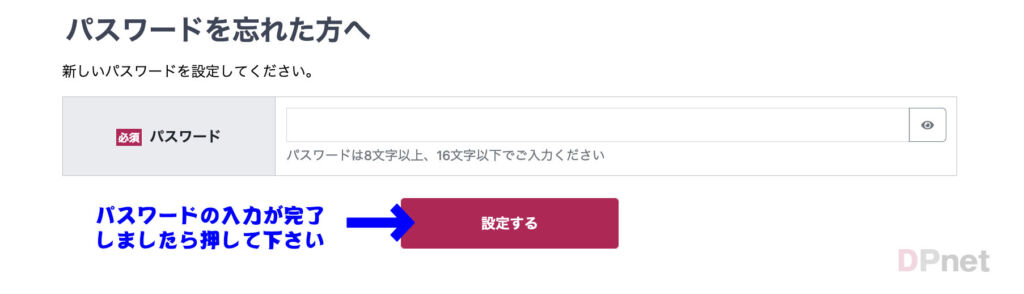
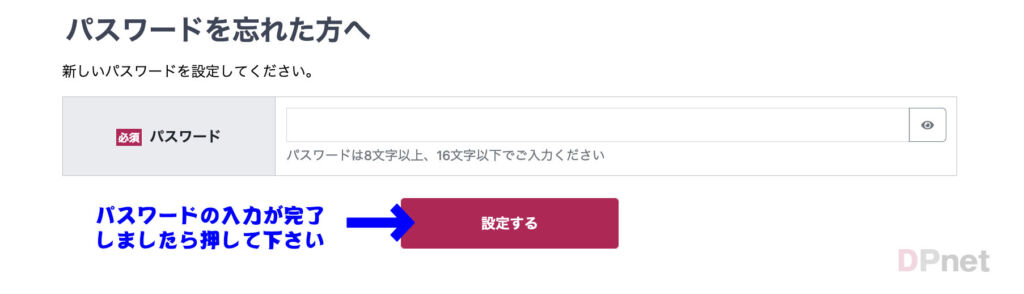
STEP
「新しいパスワードでログインを実行してください。」
が表示がされたら、手続きは完了になります。
が表示がされたら、手続きは完了になります。





手続きが完了しましたら、ステップ2の画面に戻り、
メールアドレスと新しいパスワードを
入力してログインできるかご確認ください。
パスワードの変更手続きは以上になります。
登録を変更される際は、ご参考にしていただけましたら幸いです♪
\ DPnetはこちらから /








